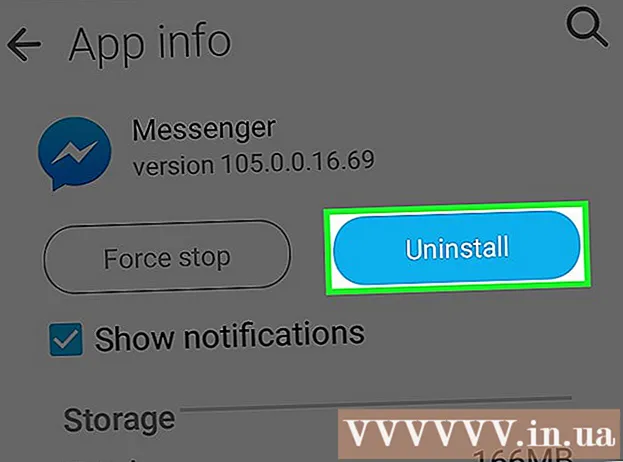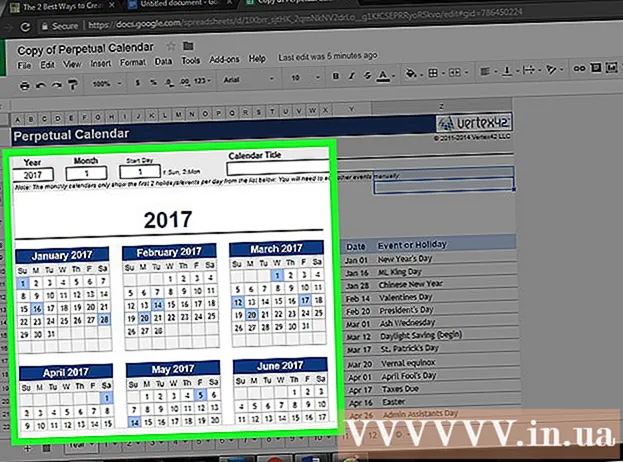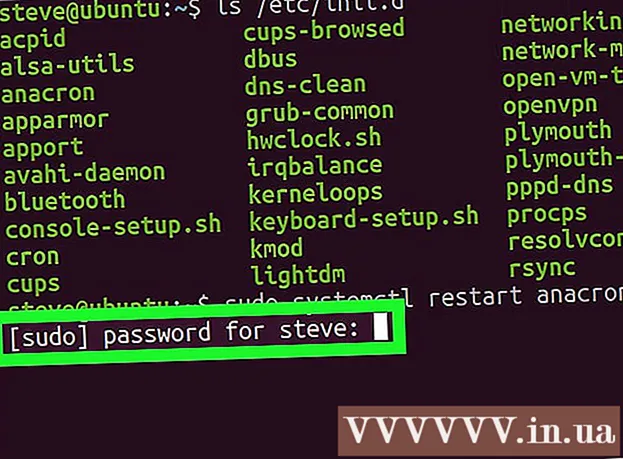Szerző:
Florence Bailey
A Teremtés Dátuma:
20 Március 2021
Frissítés Dátuma:
1 Július 2024
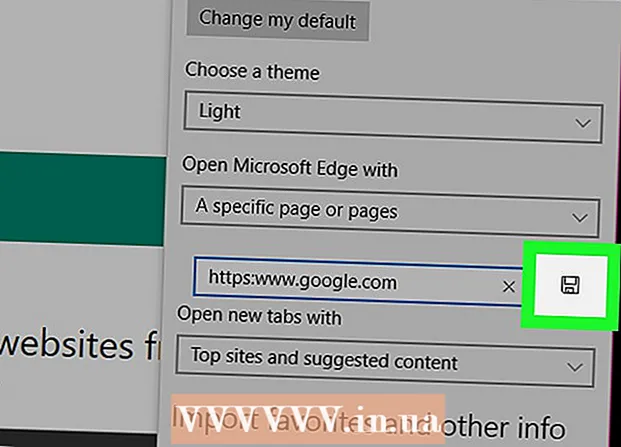
Tartalom
Az Edge a Microsoft új webböngészője, egyszerűsített felülettel és néhány testreszabási lehetőséggel. Ebben a cikkben megmutatjuk, hogyan adhat hozzá Kezdőlap gombot a böngészőhöz, hogy gyorsan betöltse kedvenc oldalát. Ahhoz, hogy a kezdőlap minden alkalommal megnyíljon, amikor elindítja az Edge böngészőt, telepítenie kell ezt az oldalt.
Lépések
Rész 1 /2: A kezdőlap beállítása
 1 Kattintson ⋯. Ez az ikon a böngésző jobb felső sarkában található.
1 Kattintson ⋯. Ez az ikon a böngésző jobb felső sarkában található.  2 Kérlek, válassz Beállítások.
2 Kérlek, válassz Beállítások. 3 Görgessen le, és koppintson a lehetőségre További beállítások. Megnyílik a böngésző speciális beállításai.
3 Görgessen le, és koppintson a lehetőségre További beállítások. Megnyílik a böngésző speciális beállításai.  4 Mozgassa az „Otthon gomb megjelenítése” melletti csúszkát az „Engedélyezés” lehetőségre
4 Mozgassa az „Otthon gomb megjelenítése” melletti csúszkát az „Engedélyezés” lehetőségre  . Egy menü jelenik meg a csúszka alatt, és a Kezdőlap gomb az Edge böngésző címsorának bal oldalán.
. Egy menü jelenik meg a csúszka alatt, és a Kezdőlap gomb az Edge böngésző címsorának bal oldalán.  5 Nyissa meg a menüt (a csúszka alatt), és válassza a lehetőséget Egy konkrét oldal. Az URL megadása szövegmező megjelenik a menü alatt.
5 Nyissa meg a menüt (a csúszka alatt), és válassza a lehetőséget Egy konkrét oldal. Az URL megadása szövegmező megjelenik a menü alatt.  6 Adja meg annak a webhelynek a címét, amely a kezdőlap lesz. Például a Yandex webhely kezdőlapként történő beállításához írja be https://www.ya.ru.
6 Adja meg annak a webhelynek a címét, amely a kezdőlap lesz. Például a Yandex webhely kezdőlapként történő beállításához írja be https://www.ya.ru.  7 Kattintson a "Mentés" gombra. Ezt az opciót egy hajlékonylemez ikon jelzi a beírt webhelycím jobb oldalán. Ezentúl ez a cím a Kezdőlap gombhoz lesz kapcsolva - ha erre a gombra kattint, a megadott webhely betöltődik.
7 Kattintson a "Mentés" gombra. Ezt az opciót egy hajlékonylemez ikon jelzi a beírt webhelycím jobb oldalán. Ezentúl ez a cím a Kezdőlap gombhoz lesz kapcsolva - ha erre a gombra kattint, a megadott webhely betöltődik.
2/2. Rész: A kezdőlap beállítása
 1 Kattintson ⋯. Ez az ikon a böngésző jobb felső sarkában található.
1 Kattintson ⋯. Ez az ikon a böngésző jobb felső sarkában található.  2 Kérlek, válassz Beállítások.
2 Kérlek, válassz Beállítások. 3 Nyissa meg a menüt a "Amikor a Microsoft Edge elindul, nyissa meg". Az Edge böngésző első indításakor különböző lehetőségek jelennek meg.
3 Nyissa meg a menüt a "Amikor a Microsoft Edge elindul, nyissa meg". Az Edge böngésző első indításakor különböző lehetőségek jelennek meg.  4 Kattintson Konkrét oldal (ok). Az Enter URL mező megjelenik a menü alatt.
4 Kattintson Konkrét oldal (ok). Az Enter URL mező megjelenik a menü alatt.  5 Adja meg annak a webhelynek a címét, amely a kezdőoldal lesz. Például a Yandex webhely kezdőlapként való beállításához írja be https://www.ya.ru.
5 Adja meg annak a webhelynek a címét, amely a kezdőoldal lesz. Például a Yandex webhely kezdőlapként való beállításához írja be https://www.ya.ru.  6 Kattintson a "Mentés" gombra. Ezt az opciót egy hajlékonylemez ikon jelzi a beírt webhelycím jobb oldalán. A webhely kezdőlapként lesz beállítva, vagyis minden alkalommal betöltődik, amikor elindítja az Edge böngészőt.
6 Kattintson a "Mentés" gombra. Ezt az opciót egy hajlékonylemez ikon jelzi a beírt webhelycím jobb oldalán. A webhely kezdőlapként lesz beállítva, vagyis minden alkalommal betöltődik, amikor elindítja az Edge böngészőt.